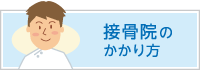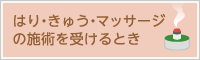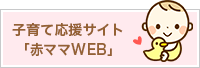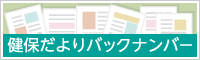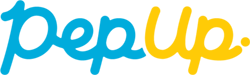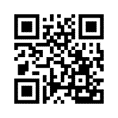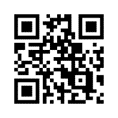- HOME
- Pep Up
- 健康ポータルサイトPep Up(ペップアップ)のご案内
- 初回登録・ログイン方法
初回登録・ログイン方法
Pep Upは、個人用ポータルサイト「My Health Plus+」から初回登録します。
まずはMy Health Plus+にご登録・ログインしていただき、その後Pep Upの利用登録を行ってください。
※新規で当健保組合に加入された方は、約2ヵ月後からPep Upの初回登録が可能となります。
初回登録方法
Step1 My Health Plus+にログイン
My Health Plus+にログインし、「Pep Up」のメニューを選択します。
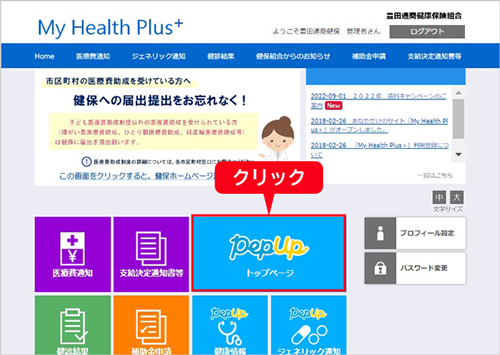
Step2 メールアドレス・パスワード登録
はじめてのログインの場合、メールアドレスとパスワードの登録が必要です。
メールアドレスの確認をするためのメールが届きますので、本文中のURLをクリックしてください。

Step3 生年月日を入力
Step2でメール内のURLをクリックすると本人確認画面へ移りますので、「生年月日」を入力してください。
生年月日の入力が終わったら、チェックボックスにチェックを入れて登録完了ボタンを押してください。
これで登録完了となります。
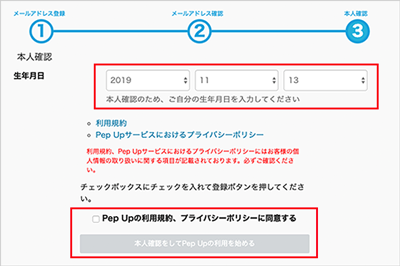
登録完了後、プロフィール情報を入力します(「後で登録」ボタンを押すと入力を省略できます)。
「ニックネーム」と「自己紹介」は、Pep Up内のウォーキングイベント等で別のユーザーが閲覧する場合があります。
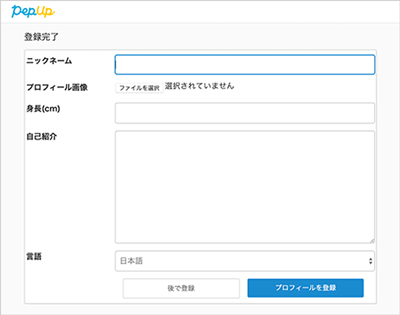
2度目以降のログイン方法
2度目以降のアクセスについては、ログイン画面を経由することなくご利用できます。
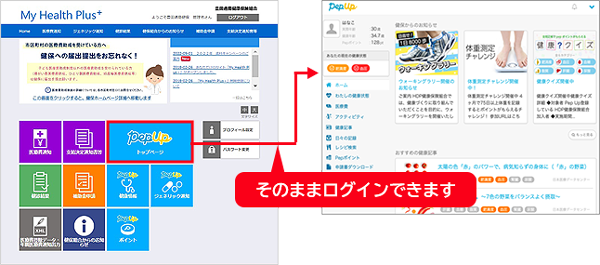
Pep Upアプリのご利用方法
Pep Upはパソコンやスマートフォンに対応しているだけでなく、公式アプリもあります。
Pep Upアプリにスマートフォンやウェアラブル端末で取得した歩数等のデータを自動連携することで、各サービスをより便利にご利用いただけます。
Pep Upアプリでできること
1.歩数等のデータを自動で連携
スマートフォンで取得できる下記のデータが自動でPep Upに反映されます。
- ヘルスケア(iPhone):体重、体脂肪率、歩数、血圧、心拍、睡眠、血糖値、体温
- Google Fit(Android):体重、歩数、心拍、睡眠、体温
2.各種イベントにも自動で反映
スマホとPep Upアプリを連携しておくと、「ふれんどウォーク」をはじめ様々なイベントでデータが自動的に反映され、数値の入力の手間がかかりません。
- ※各種イベントには参加条件がございます。詳しくは各イベントページにてご確認ください。
- ※歩数等のデータ更新は、Pep Upアプリを起動後、マイデータへ遷移すると更新されます。
Step2 アプリの起動
歩数等のバイタルデータ連携機能を使うためには、Pep Upのアプリにログインする必要があります。アプリを起動し、Pep Up初回ログイン時に登録した、メールアドレスとパスワードでログインしてください。
新規ユーザー登録がお済みでない方は、お手数ですが、登録をしてからご利用ください。
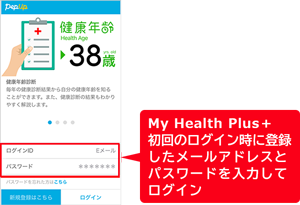
Step3 アプリとの連携
インストールしたPep Upアプリとスマートフォンを、下記の手順で連携します。
fitbit・Garmin等をお持ちの方は、Pep Upと連携してみましょう!
くわしくはこちらをご覧ください。
Appleヘルスケア(iPhone端末をご利用の方)
※OSは最新バージョンにアップデートしてください。
1Apple ヘルスケアアプリを起動し、右上部の丸いアイコンをタップしてください。
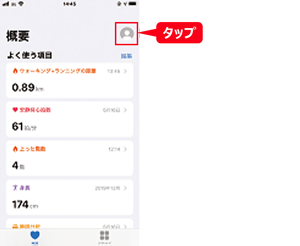
2表示された画面の「App」をタップします。次の画面でApp一覧から「Pep Up」をタップしてください。
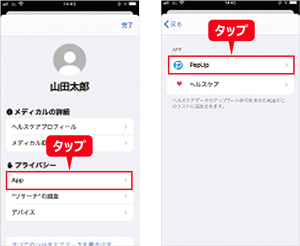
3移動したページ内「すべてのカテゴリをオン」をタップして連携完了です。
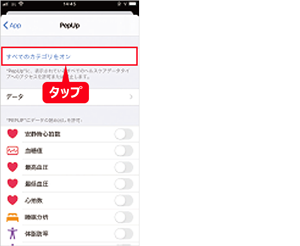
Google Fit(Android 端末をご利用の方)
1Pep Upアプリを起動し、右上の丸いアイコンをタップします。次の画面で「その他のメニュー」が表示されたら「Google Fit 連携設定」をタップしてください。
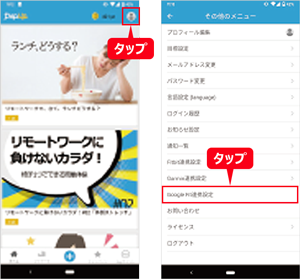
2「アカウントの選択」が表示されたら該当アカウントをタップします。次の画面で「Google にログイン」が表示されたら「許可」をタップすると連携が完了します。
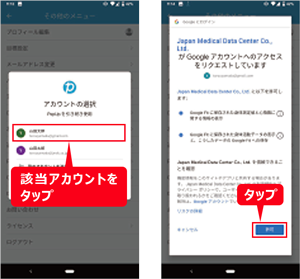
3連携の確認方法は、再度1の手順を行います。下記の画面が表示されていれば連携が完了しています。
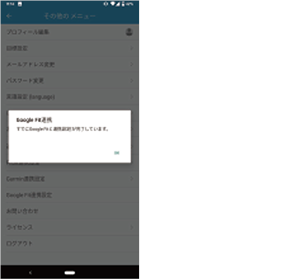
Pep Upに関するお問い合わせ
Pep Upに関するお問い合わせは、まず下記の「よくあるご質問」をご確認いただき、それでも解決しない場合は「Pep Upお問い合わせフォーム」よりお問い合わせください。
※My Health Plus+の ID・PW再発行や、ご利用マニュアルに関しましては、こちらからご確認ください。